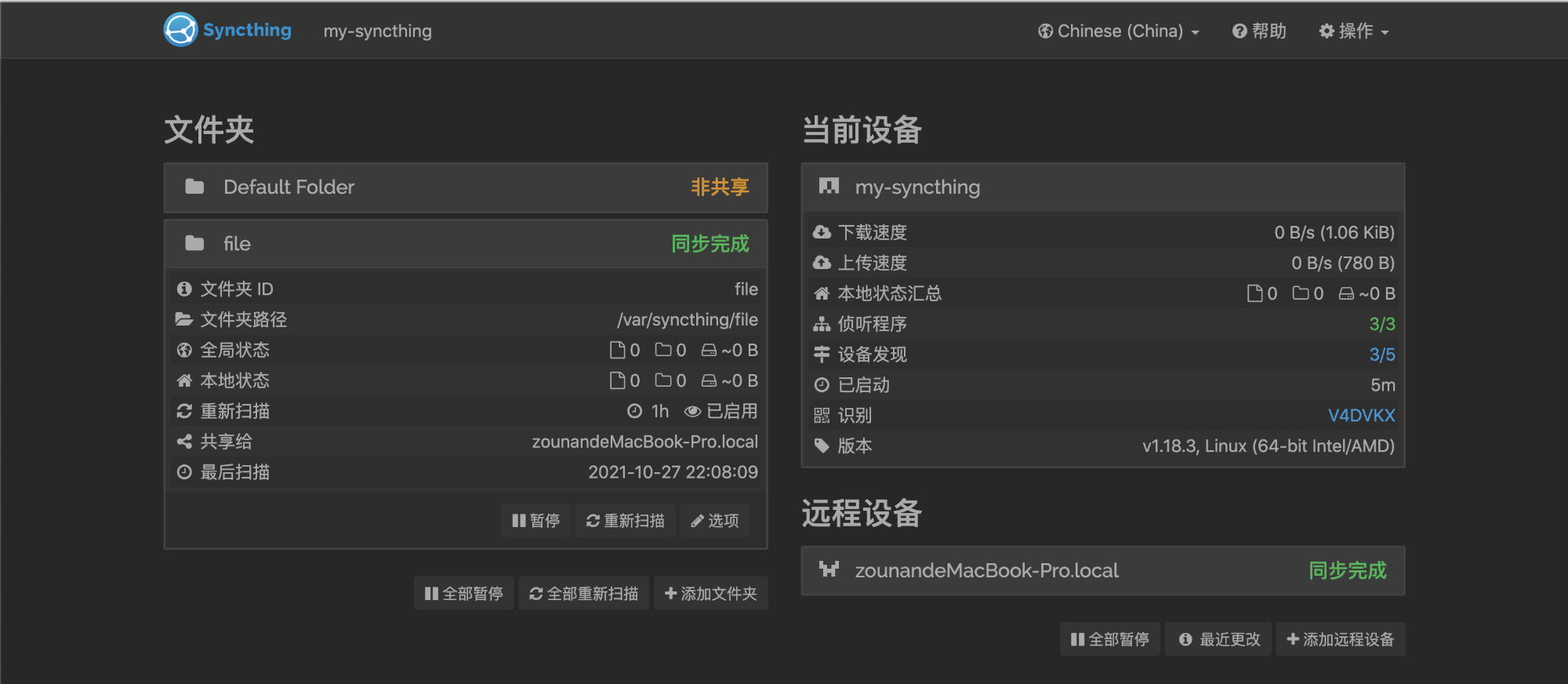最近在研究一些好玩的开源软件,似乎有些沉迷。
发现这样一款软件可以支持多平台的同步软件,可以在Windows上、各种Linux发行版、MacOS是和Android上,甚至你可以在你的群晖或是OpenWRT甚至树莓派上使用它,可以使多个平台的文件保持一致,非常适合企业或是个人文件的多端同步。
经测试同步时差在10s左右,即一方客户端删除、增加或修改文件,另一端开始产生同步效果的时间,效果极佳!
环境准备
话不多说,开始搭建,首先需要一个docker的环境,我这里依然使用一键脚本。
#?CentOS,版本至少大于等于7
curl?-fsSL?https://get.docker.com?|?bash?-s?docker?--mirror?Aliyun
#?Ubuntu
curl?-fsSL?https://get.docker.com?|?bash?-s?docker?--mirror?Aliyun
#?Debian
curl?-fsSL?https://get.docker.com?|?bash?-s?docker?--mirror?Aliyun
我这里依然使用CentOS7来演示搭建,使用其它Linux发行版或运行有Docker环境的小伙伴操作类似。
#?查看Docker的版本
[root@mx?~]#?docker?-v
Docker?version?20.10.9,?build?c2ea9bc
[root@mx?~]#?
#?查看Docker运行状态
[root@mx?~]#?systemctl?status?docker
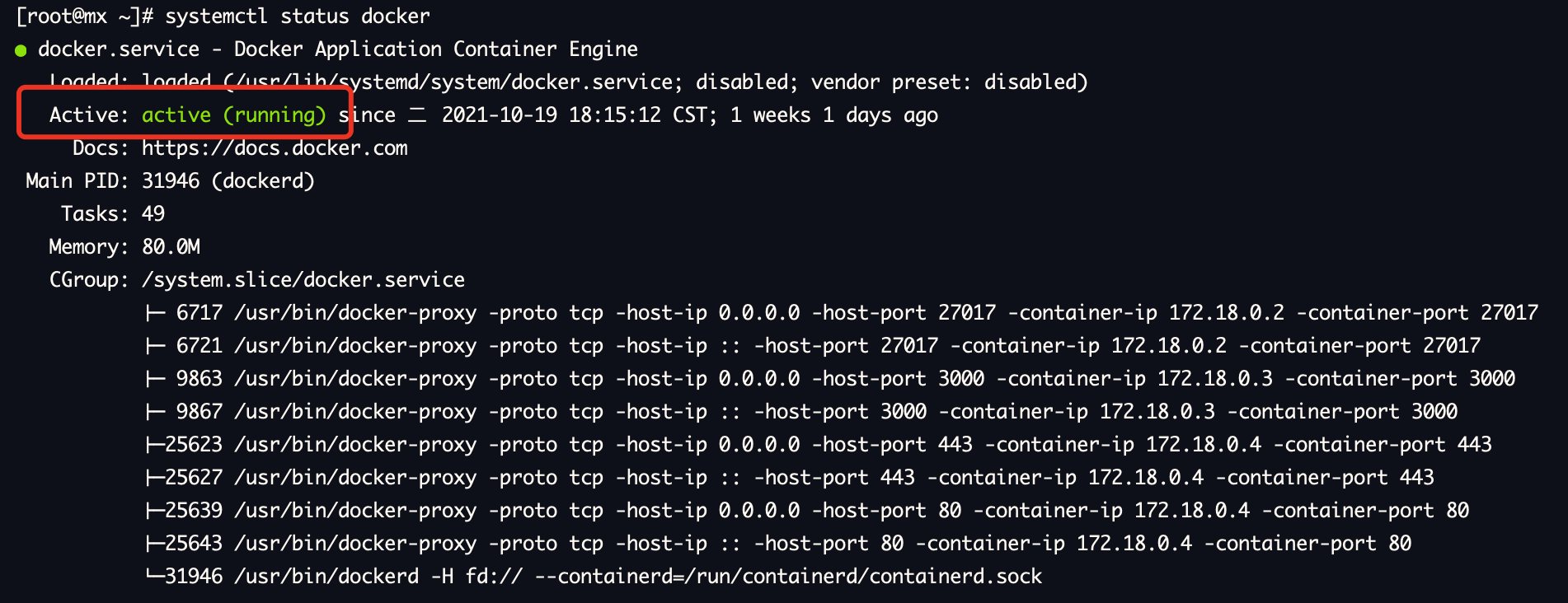
安装docker-compose
这里搭建需要使用到docker-compose工具,它是docker官方出品的管理软件,能够有效地定义我们容器运行方式,使得管理更加高效。这里使用官方提供的安装脚本。
#?官方
sudo?curl?-L?"https://github.com/docker/compose/releases/download/1.29.2/docker-compose-$(uname?-s)-$(uname?-m)"?-o?/usr/local/bin/docker-compose
#?备用地址
curl?-L?https://get.daocloud.io/docker/compose/releases/download/1.25.5/docker-compose-`uname?-s`-`uname?-m`??/usr/local/bin/docker-compose
chmod?+x?/usr/local/bin/docker-compose
如果上面的方式下载不了,可以以下地址下载二进制运行文件。
#?github地址
#?https://github.com/docker/compose/releases/
wget?https://github.com/docker/compose/releases/download/v2.0.1/docker-compose-linux-x86_64?
mv?docker-compose-linux-x86_64?/usr/local/bin/docker-compose?&&?chmod?+x?/usr/local/bin/docker-compose
查看docker-compose的版本
[root@mx?~]#?docker-compose?-v
Docker?Compose?version?v2.0.1
[root@mx?~]#?
部署Syncthing
首先创建一个存储数据的目录,并在此目录下创建一个dockerfile的文件。
[root@mx?~]#?mkdir?-p?/opt/docker/syncthing
[root@mx?~]#?mkdir?-p?/opt/docker/syncthing/data
[root@mx?~]#?cd?/opt/docker/syncthing/?&&?vim?docker-compose.yml
下面是内容,粘贴到docker-compose.yml文件中,保存!我这里把/opt/docker/syncthing/data作为同步目录,大家可自行更改。
---
version:?"3"
services:
??syncthing:
????image:?syncthing/syncthing
????container_name:?syncthing
????hostname:?my-syncthing
????environment:
??????-?PUID=1000
??????-?PGID=1000
????volumes:
??????-?/opt/docker/syncthing/data:/var/syncthing
????ports:
??????-?8384:8384
??????-?22000:22000/tcp
??????-?22000:22000/udp
????restart:?unless-stopped
执行命令开始部署Syncthing运行环境。
[root@mx?syncthing]#?docker-compose?up
[+]?Running?5/5
???syncthing?Pulled???????????????????????????????????????????????????????????????????????????????????????????????????????????????????????????????????????????????17.2s
?????a0d0a0d46f8b?Pull?complete????????????????????????????????????????????????????????????????????????????????????????????????????????????????????????????????????7.1s
?????c1f268ddb189?Pull?complete????????????????????????????????????????????????????????????????????????????????????????????????????????????????????????????????????7.7s
?????7135014d6b43?Pull?complete???????????????????????????????????????????????????????????????????????????????????????????????????????????????????????????????????11.6s
?????1eeaea656424?Pull?complete???????????????????????????????????????????????????????????????????????????????????????????????????????????????????????????????????11.8s
[+]?Running?2/2
???Network?syncthing_default??Created??????????????????????????????????????????????????????????????????????????????????????????????????????????????????????????????0.1s
???Container?syncthing????????Created??????????????????????????????????????????????????????????????????????????????????????????????????????????????????????????????0.1s
Attaching?to?syncthing
syncthing??|?[monitor]?12:57:53?INFO:?We?will?skip?creation?of?a?default?folder?on?first?start
syncthing??|?[start]?12:57:53?INFO:?syncthing?v1.18.3?"Fermium?Flea"?(go1.17.1?linux-amd64)?docker@build.syncthing.net?2021-09-28?06:05:18?UTC?[noupgrade]
syncthing??|?[start]?12:57:53?INFO:?Generating?ECDSA?key?and?certificate?for?syncthing...
syncthing??|?[start]?12:57:53?INFO:?Default?folder?created?and/or?linked?to?new?config
syncthing??|?[start]?12:57:53?INFO:?Default?config?saved.?Edit?/var/syncthing/config/config.xml?to?taste?(with?Syncthing?stopped)?or?use?the?GUI
syncthing??|?[start]?12:57:53?INFO:?Archiving?a?copy?of?old?config?file?format?at:?/var/syncthing/config/config.xml.v0
syncthing??|?[HN32Y]?12:57:53?INFO:?My?ID:?HN32YAU-WLN3D6S-JA65AC6-7VWORO4-O4OOXS3-543CCUQ-FJ3LBX7-SDEU6QY
syncthing??|?[HN32Y]?12:57:54?INFO:?Single?thread?SHA256?performance?is?164?MB/s?using?minio/sha256-simd?(164?MB/s?using?crypto/sha256).
syncthing??|?[HN32Y]?12:57:55?INFO:?Hashing?performance?is?132.67?MB/s
syncthing??|?[HN32Y]?12:57:55?INFO:?Running?database?migration?1...
syncthing??|?[HN32Y]?12:57:55?INFO:?Running?database?migration?2...
……
如果启动没有问题,可以使用它在后台运行。使用ctrl+c 结束当前进程,并放到后台运行。
[root@mx?syncthing]#?docker-compose?up?-d
[root@mx?syncthing]#?docker?ps
CONTAINER?ID???IMAGE?????????????????COMMAND??????????????????CREATED?????????STATUS????????????????????????????PORTS????????????????????????????????????????????????????????????????????????????????????????????????????????????????????????????????????????????????NAMES
7cafc4c27c08???syncthing/syncthing???"/bin/entrypoint.sh?…"???7?minutes?ago???Up?2?seconds?(health:?starting)???0.0.0.0:8384->8384/tcp,?:::8384->8384/tcp,?0.0.0.0:22000->22000/tcp,?:::22000->22000/tcp,?21027/udp,?0.0.0.0:22000->22000/udp,?:::22000->22000/udp???syncthing
[root@mx?syncthing]#?
开放防火墙端口
firewall-cmd?--add-port={8384,22000}/tcp?--permanent
firewall-cmd?--add-port=22000/udp?--permanent
firewall-cmd?--reload
访问
使用ip:8384访问,可以看到已经正常地访问到我们的syncthing服务了,但还需要一些设置使我们的服务更加的安全。
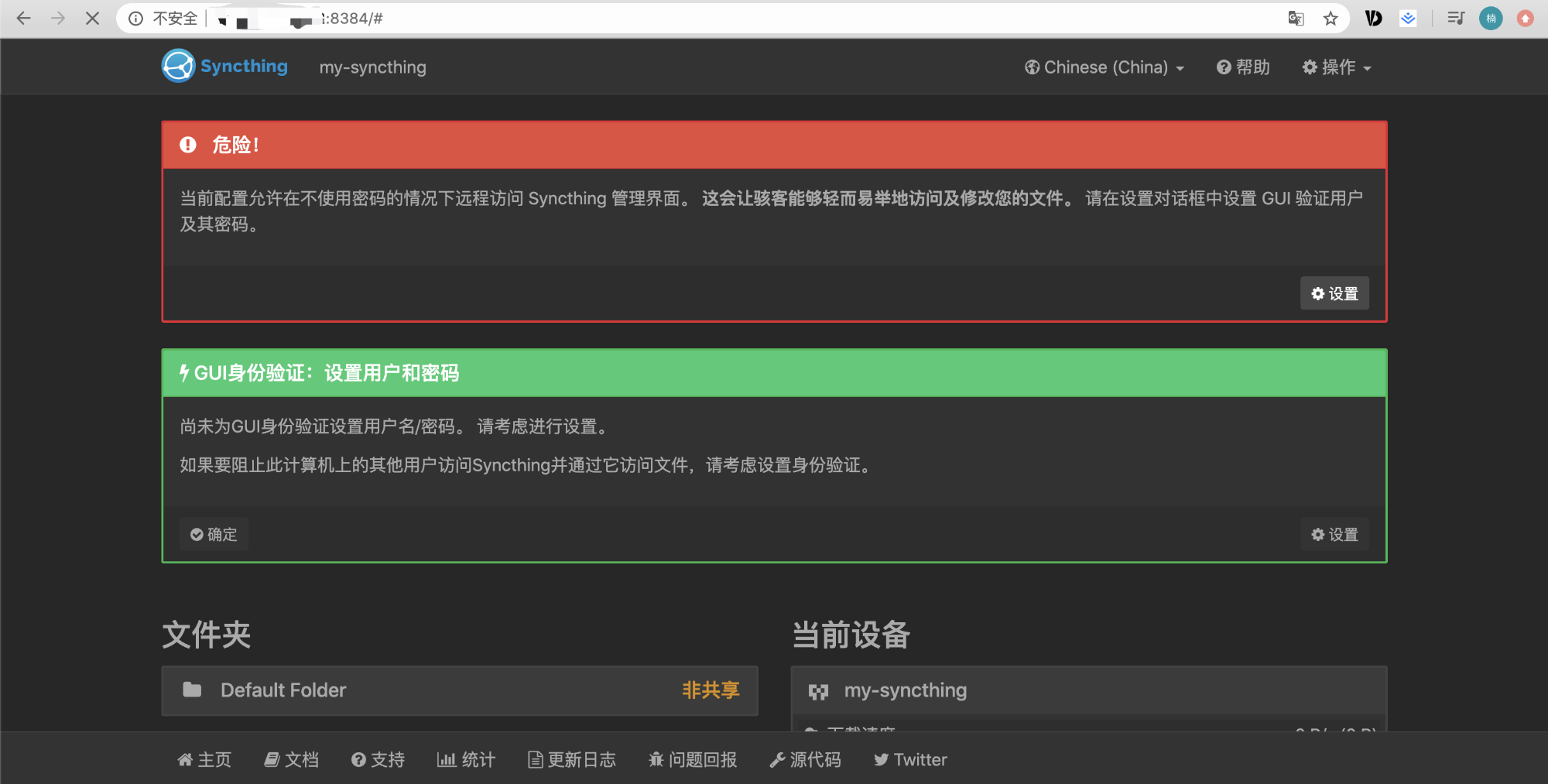
为我们的服务设置一个访问密码,当然在些基础上更好的方法是再为网站添加好ssl证书,此处略过。
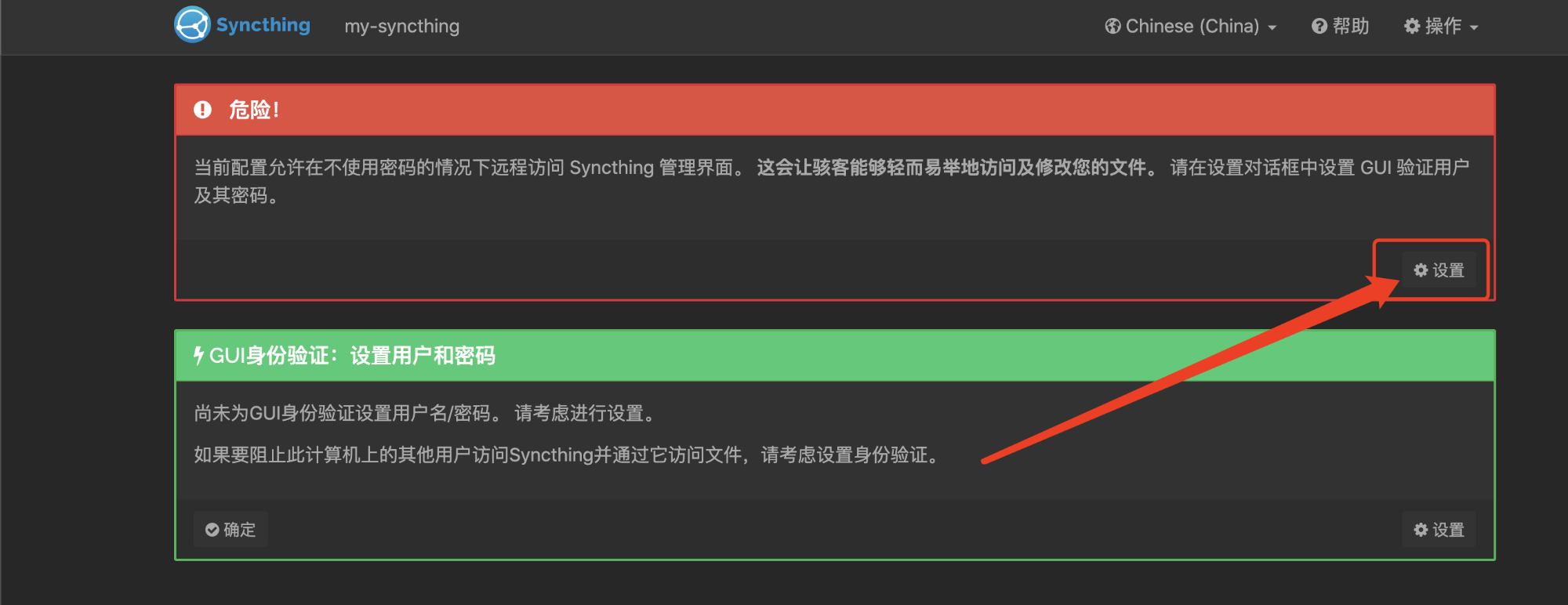
输入用户名和密码并点击保存。
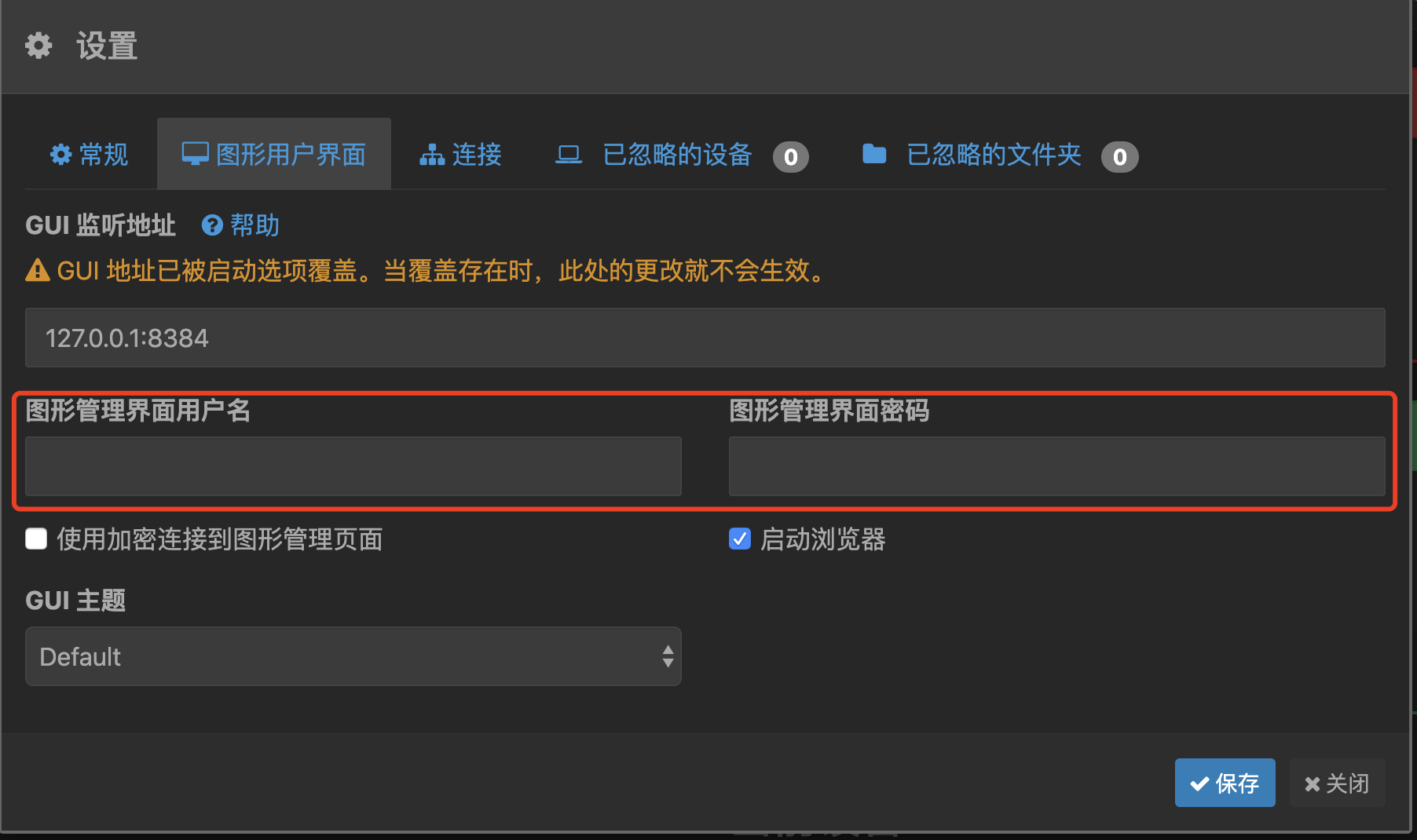
配置同步
点击添加一个文件夹,并为此文件夹设置好名称等相关属性。
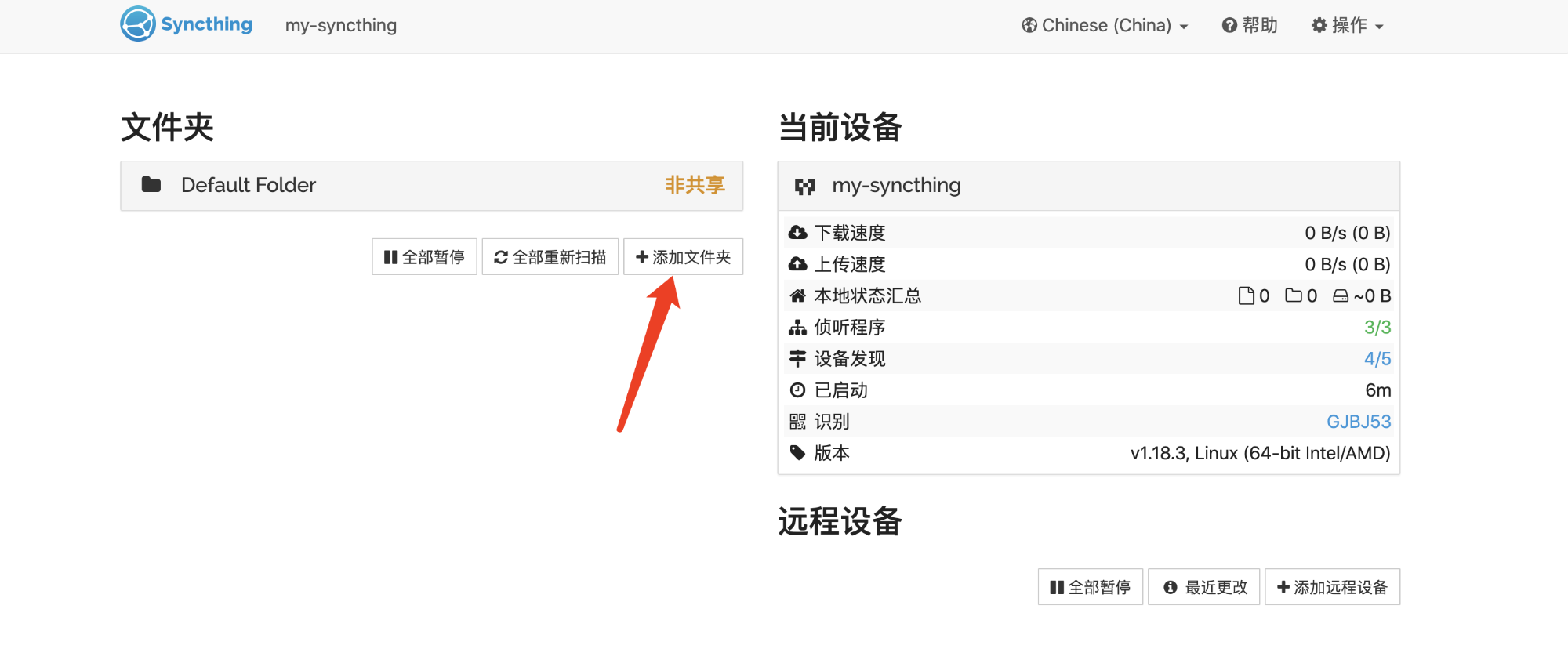
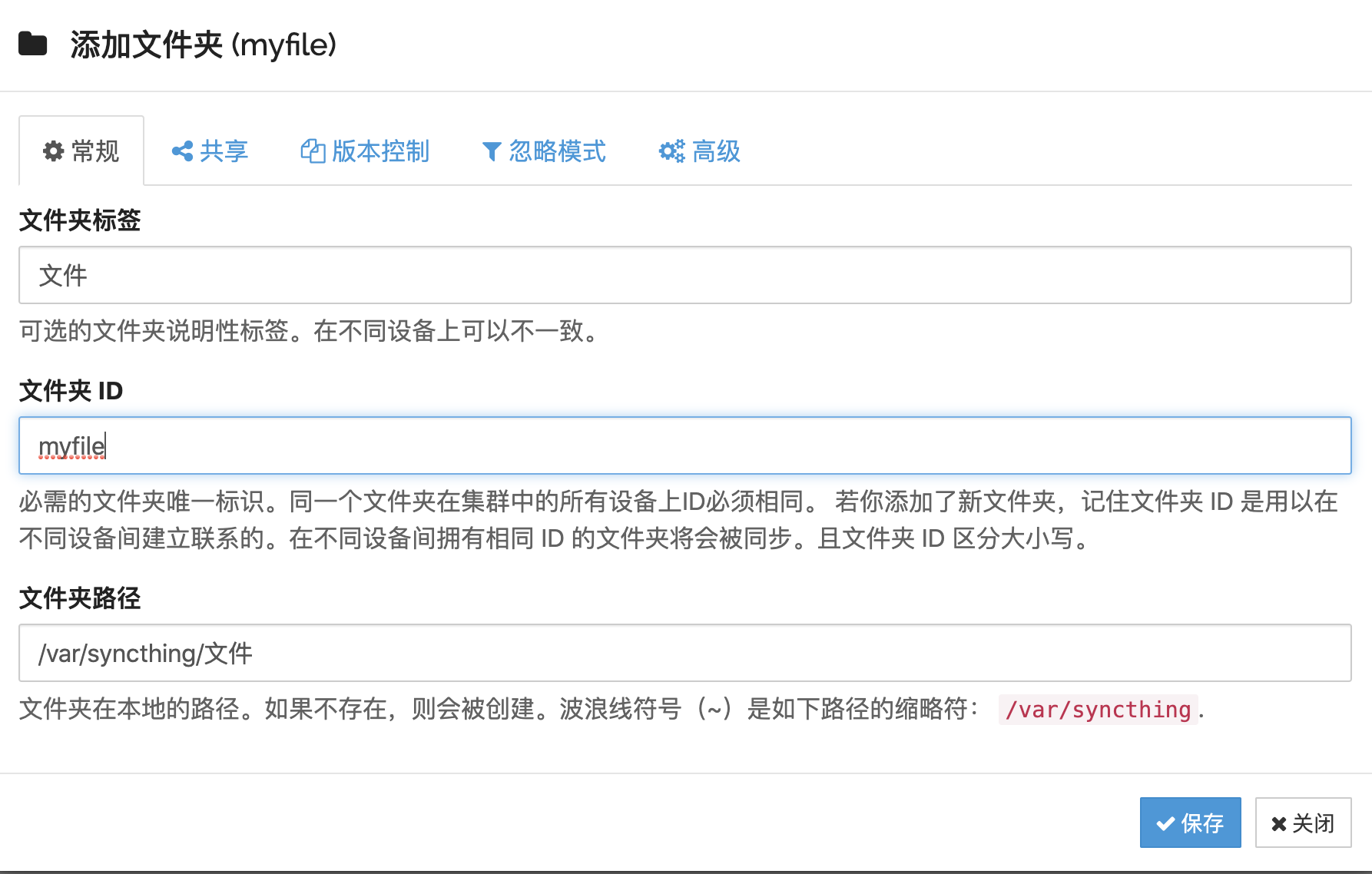
这样我们就建立好了一个可用于同步的文件夹。
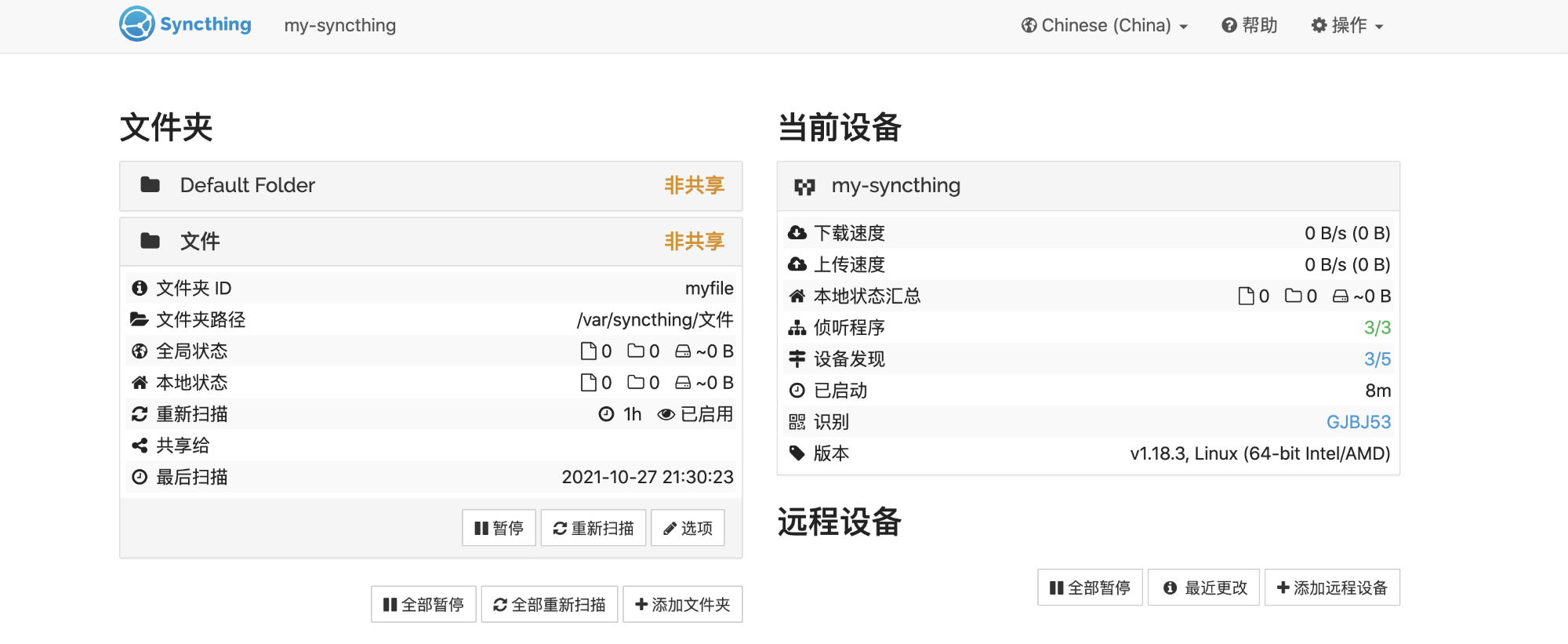
选择右上角的操作,点击"显示id",会生成一个二维码和id,这个会用于我们后面绑定同步关系。
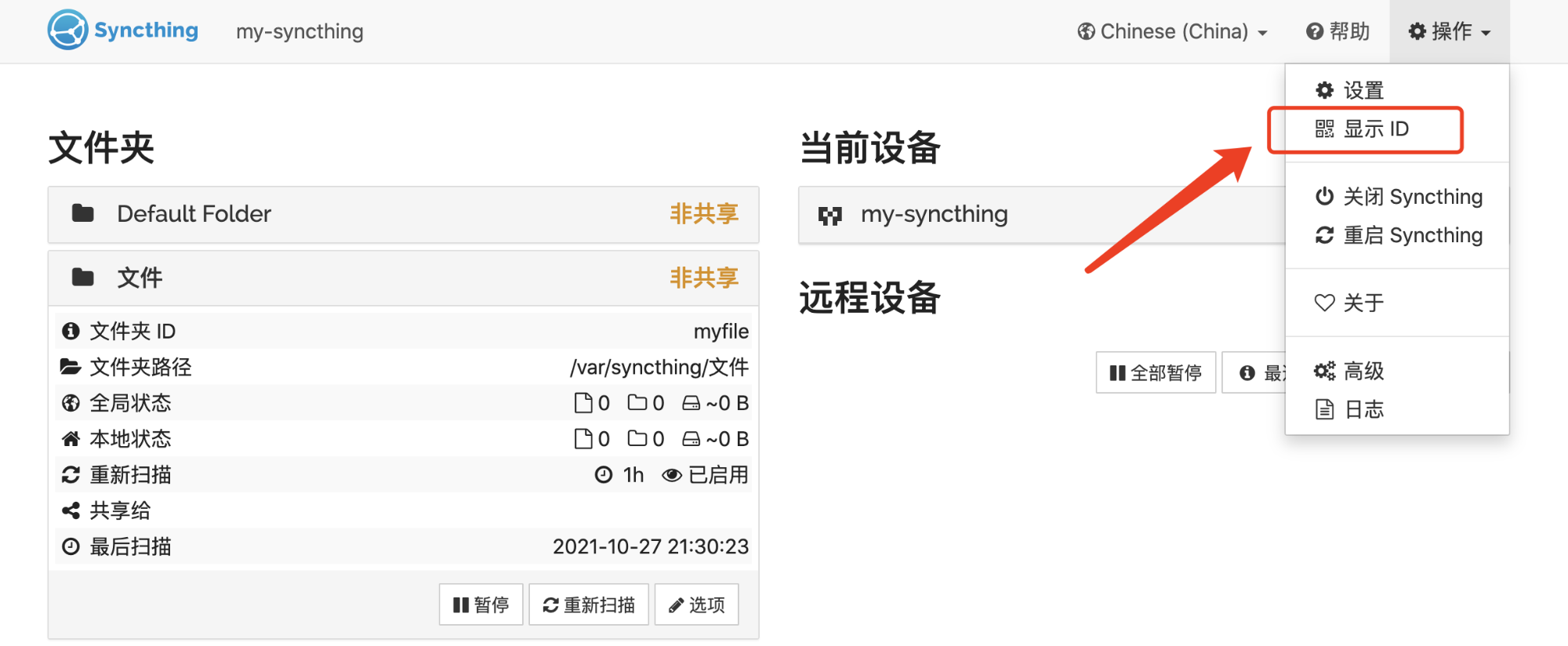
使用客户端测试同步
我这里使用Mac的客户端来先做一个测试,下载好运行文件,点击syncthing开始运行。
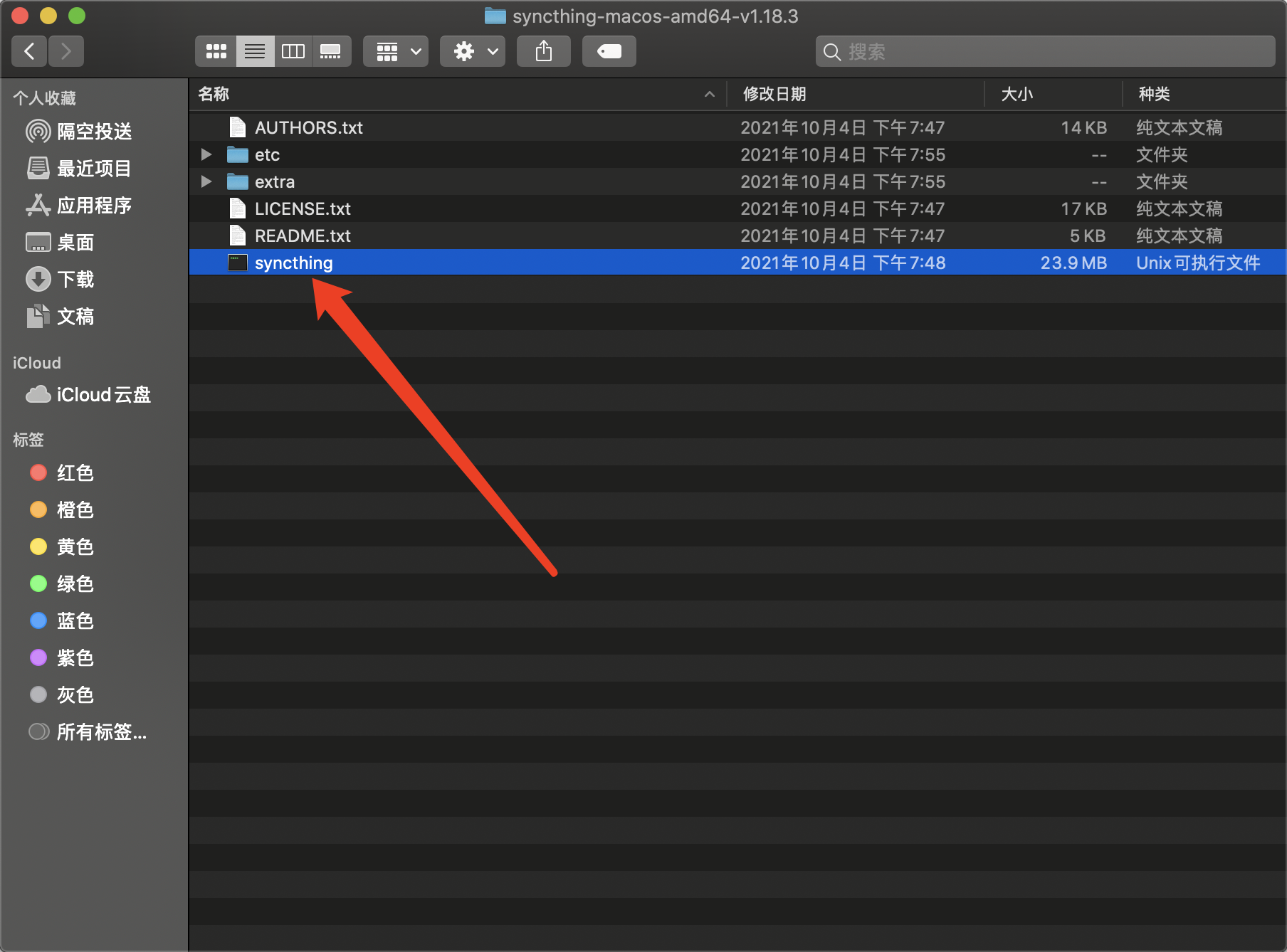
运行后,会在本地启动一个类似的于Linux服务器上创建的服务。
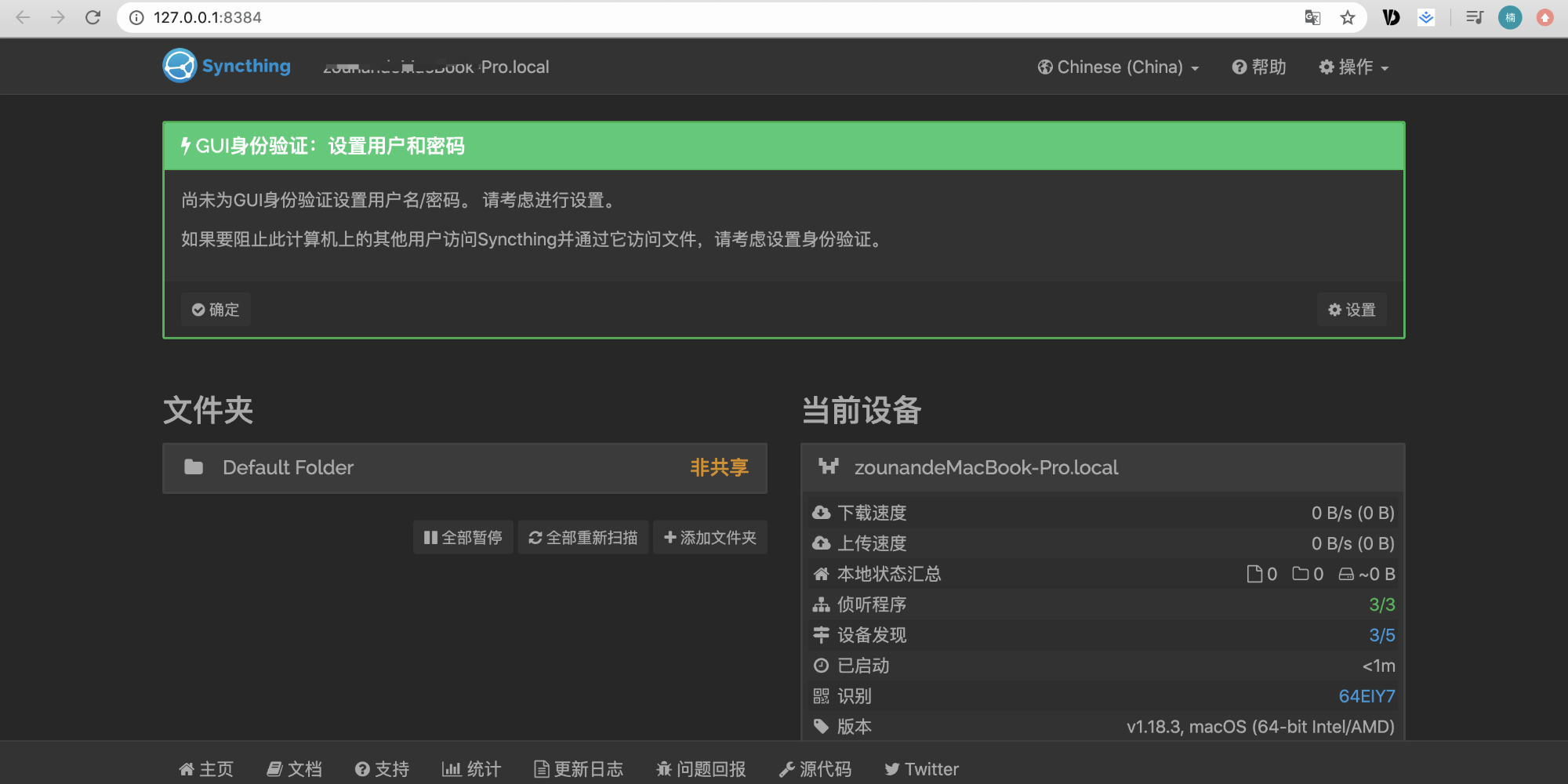
点击右下角的添加设备,将我们前面的id填到此处,点击保存。
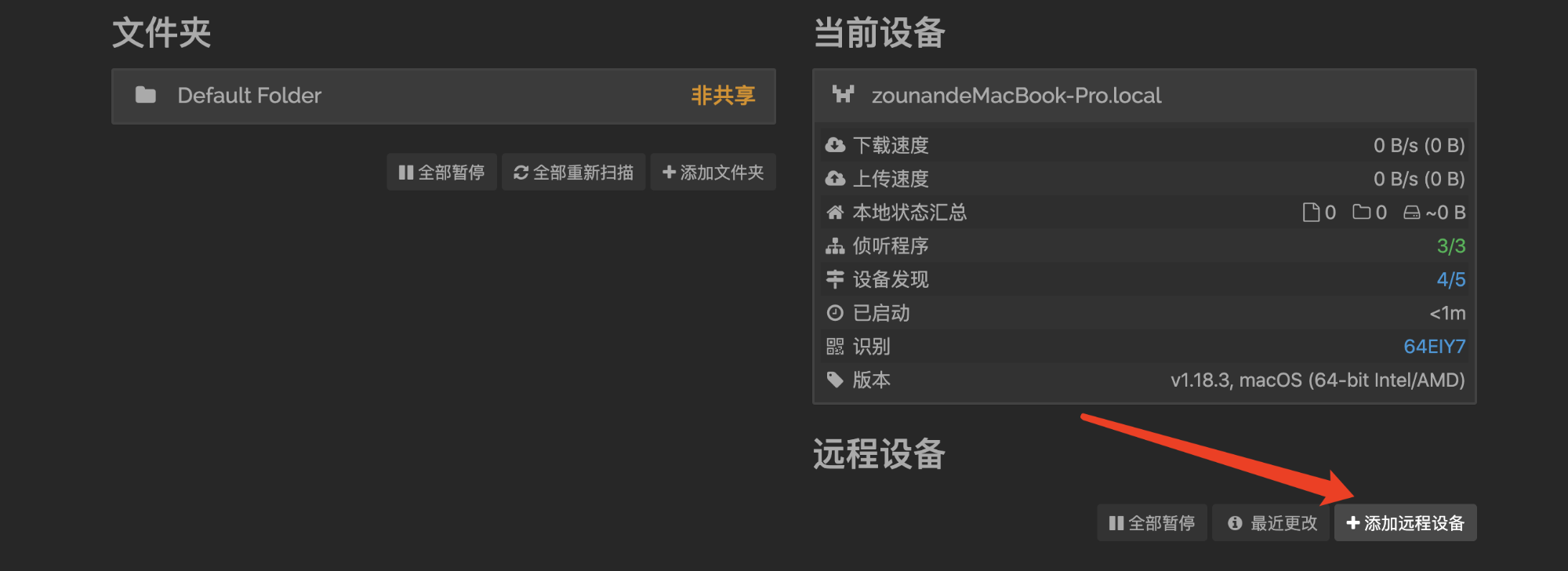
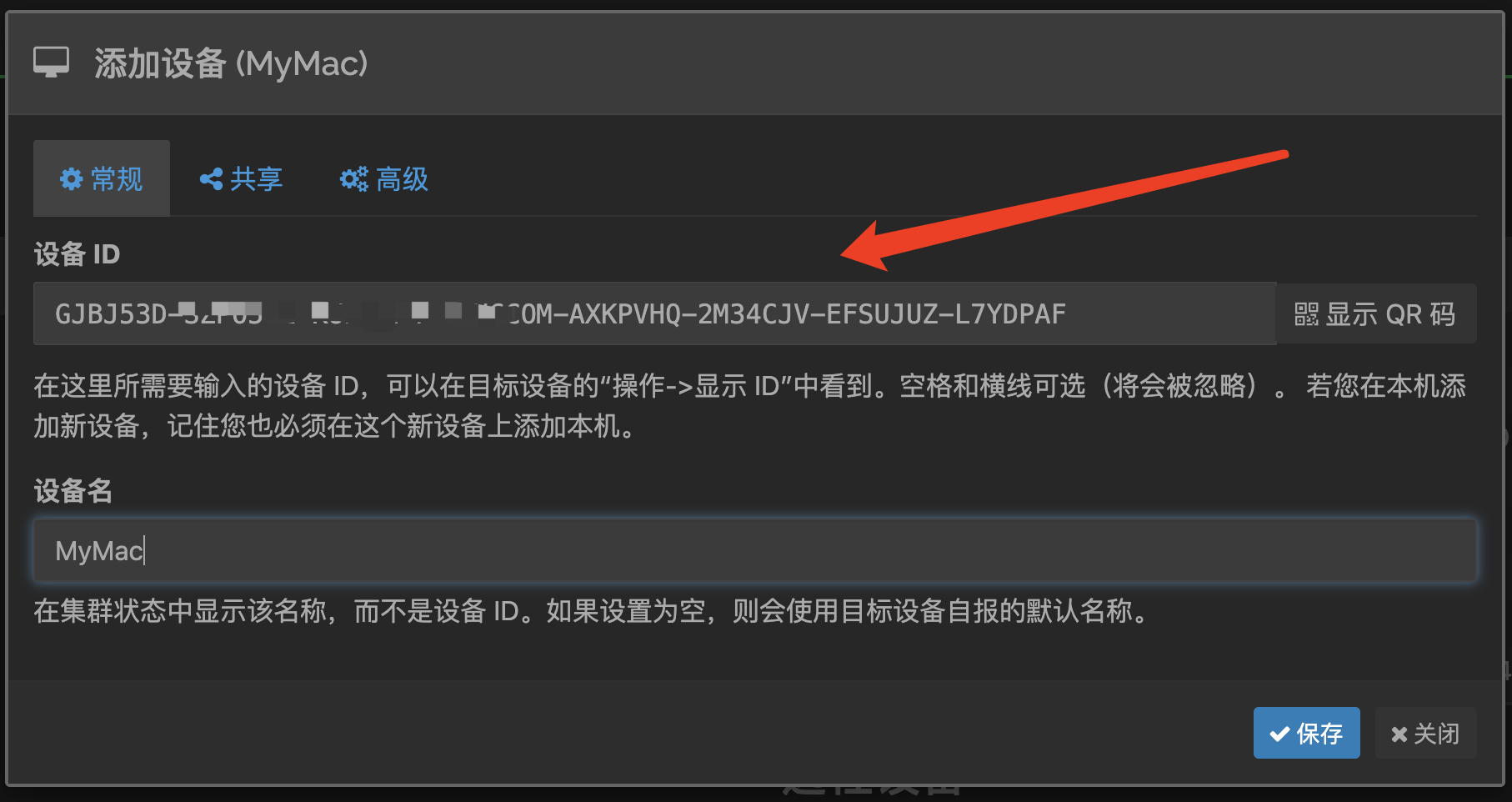
回到Linux端,这里可以看到有一个设备已经添加进来了,点击添加设备,,这样就产生绑定关系了。
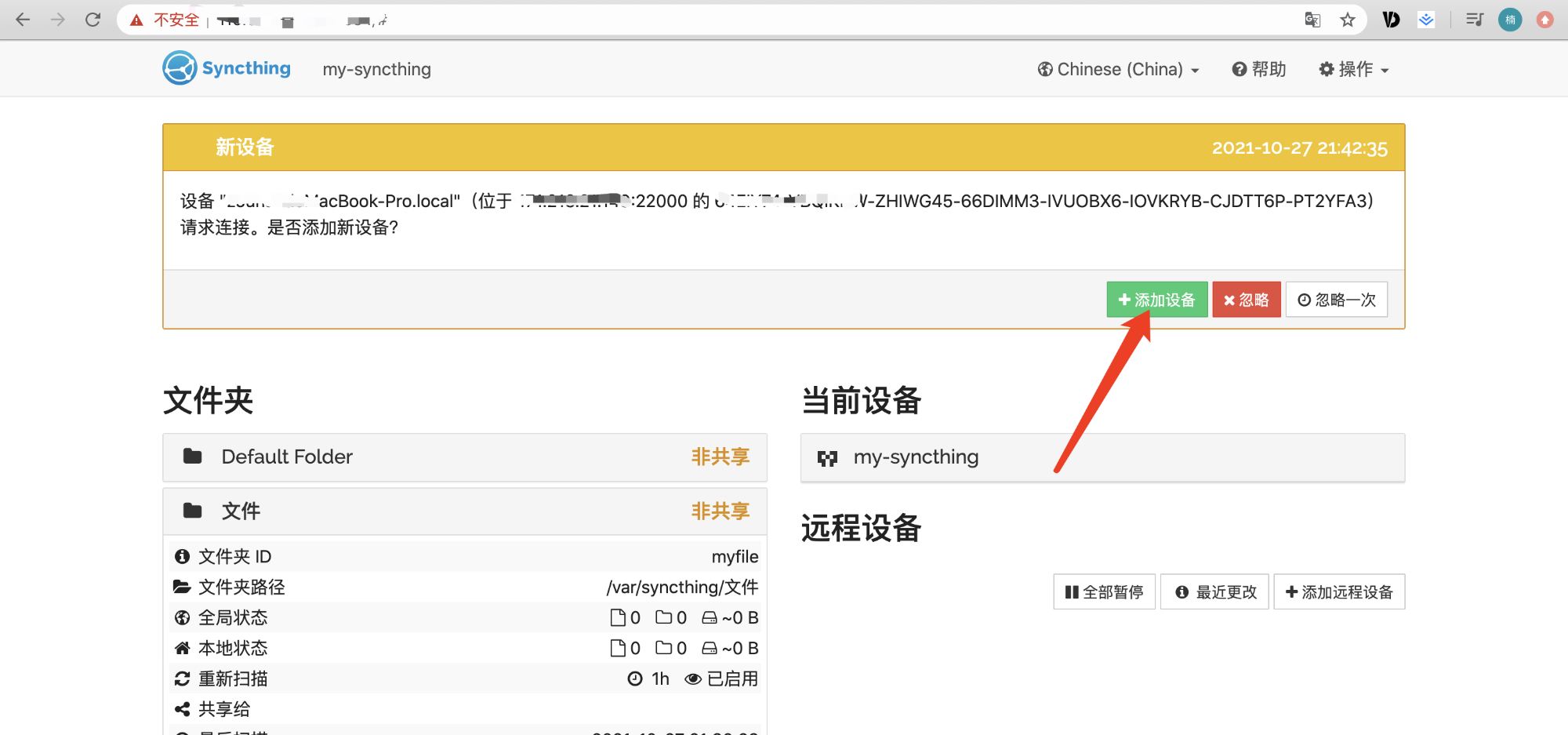
再把创建的文件夹共享给该设备。
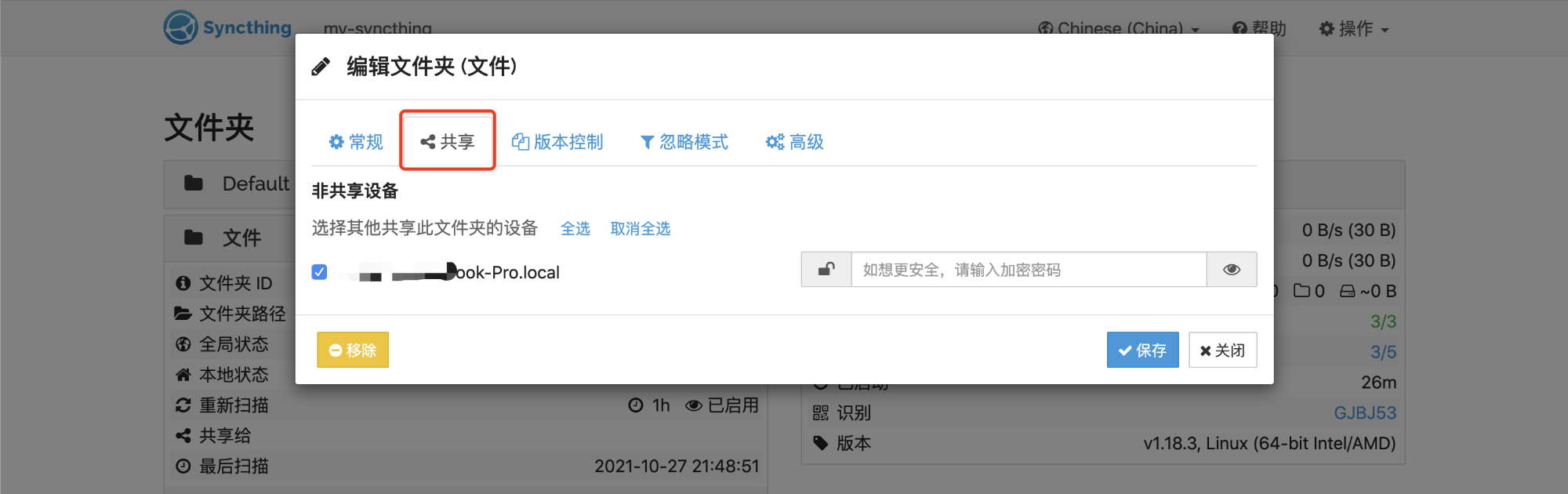
这样两端的设备就实现了同步,快去试试吧~需要开源项目地址,可私聊获取!